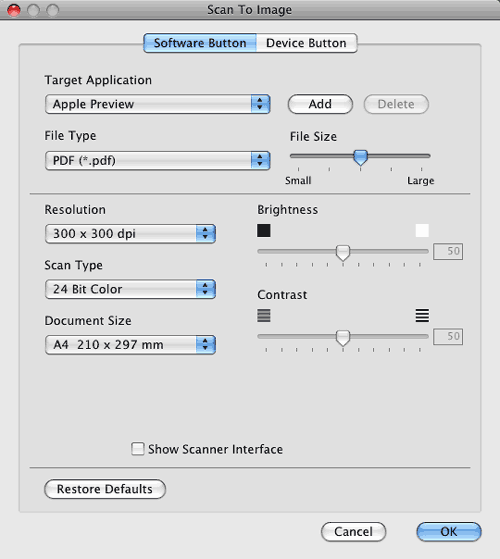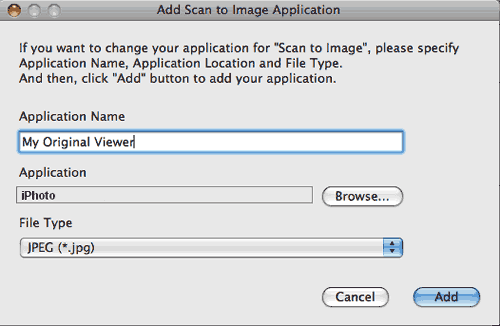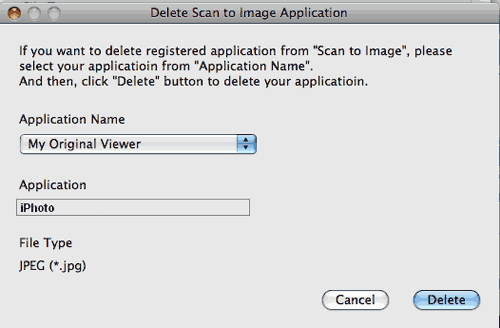Funkce Scan To Image (Skenovat do obrázku) vám umožňuje skenovat obrázek přímo do vaší grafické aplikace pro úpravu obrázků. Výchozí nastavení můžete změnit klepnutím na tlačítko a současným podržením klávesy Ctrl a volbou Software Button (softwarové tlačítko).
Pokud chcete skenovat a poté oříznout část stránky po předběžném naskenování dokumentu, označte políčko Show Scanner Interface (Zobrazení vlastností skeneru).
Změňte další nastavení, pokud je to třeba.
Pro změnu cílové aplikace vyberte příslušnou aplikaci z rolovacího menu Target Application (Cílová aplikace). Aplikaci můžete do seznamu přidat klepnutím na tlačítko Add (Přidat).
Zadejte Application Name (Název aplikace) (až 30 znaků) a vyberte svou oblíbenou aplikaci klepnutím na tlačítko Browse (Procházet). Vyberte také File Type (Typ souboru) z rozbalovací nabídky.
Vámi přidanou aplikaci můžete odstranit. Jen vyberte Application Name (Název aplikace) a klepněte na tlačítko Delete (Odstranit).

Poznámka
| | Tato funkce je dostupná i pro Scan to E-mail (Skenování do e-mailu) a Scan to OCR (Skenování do OCR). Okno se může lišit v závislosti na funkci. |